Все способы:
Способ 1: Самостоятельное удаление контактов
Если требуется просто избавиться от синхронизированных ранее контактов в Telegram, можно произвести самостоятельное удаление. Выполнить задачу можно на любой платформе, однако только на мобильном устройстве доступно альтернативное решение. Более того, само по себе управление контактной информацией лучше всего реализована в мобильной версии приложения.
Читайте также: Как синхронизировать и удалять контакты в Telegram
Вариант 1: Мобильное устройство
- Чтобы выполнить задачу с телефона, первым делом откройте приложение, перейдите на страницу «Контакты» и найдите нужного пользователя. Если вами используется устройство на Android, дополнительным шагом станет открытие главного меню в левой области экрана.
- Находясь на данной странице, зажмите и несколько секунд удерживайте имя контакта. После этого можно произвести одновременное выделение сразу нескольких пользователей, если установить галочки. Конкретно на iOS-устройстве дополнительно придется воспользоваться опцией «Выбрать» во всплывающем окне.
- Разобравшись с подготовкой списка, в зависимости от платформы нажмите значок удаления на верхней панели или кнопку «Удалить» в нижней области экрана. Данное действие необходимо в обязательном порядке подтвердить. Восстановить контакты можно исключительно в течение 5 секунд после удаления.
- Кроме удаления контактов напрямую через приложение мессенджера, можно в качестве альтернативы воспользоваться системным клиентом «Контакты». Данный вариант особенно актуален, если в настройках включена синхронизация. Первым делом необходимо открыть соответствующее приложение и найти любым удобным способом нужного пользователя.
Читайте также: Удаление контактов на Android
- Само по себе удаление почти не отличается для разных платформ. Необходимо открыть карточку контакта, перейти в режим изменения через меню «…» или похожий раздел и воспользоваться опцией «Удалить». Подтвердите действие и на выбор дождитесь автоматического обновления синхронизации контактов или произведите обновление самостоятельно.
Читайте также: Как обновить контакты в Telegram
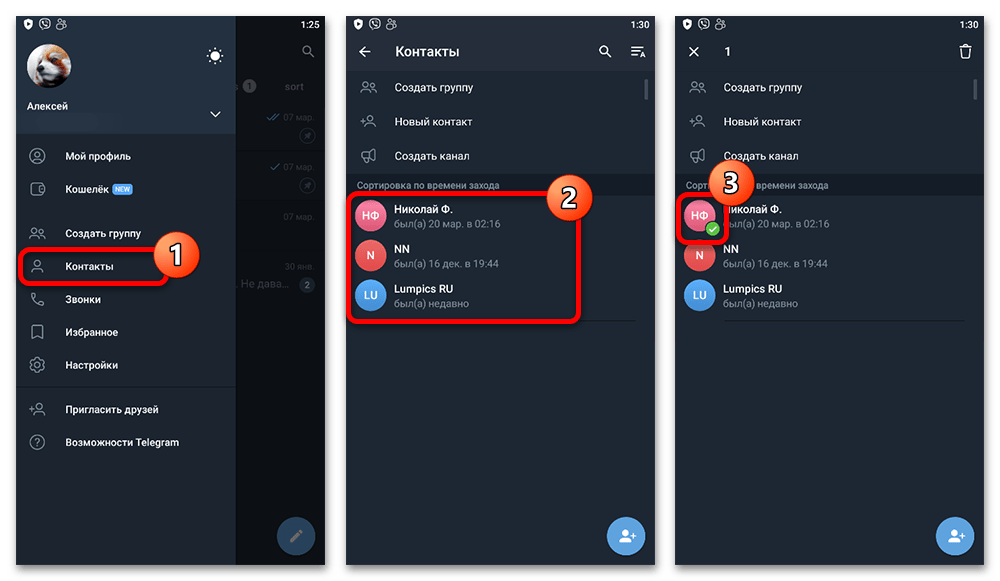
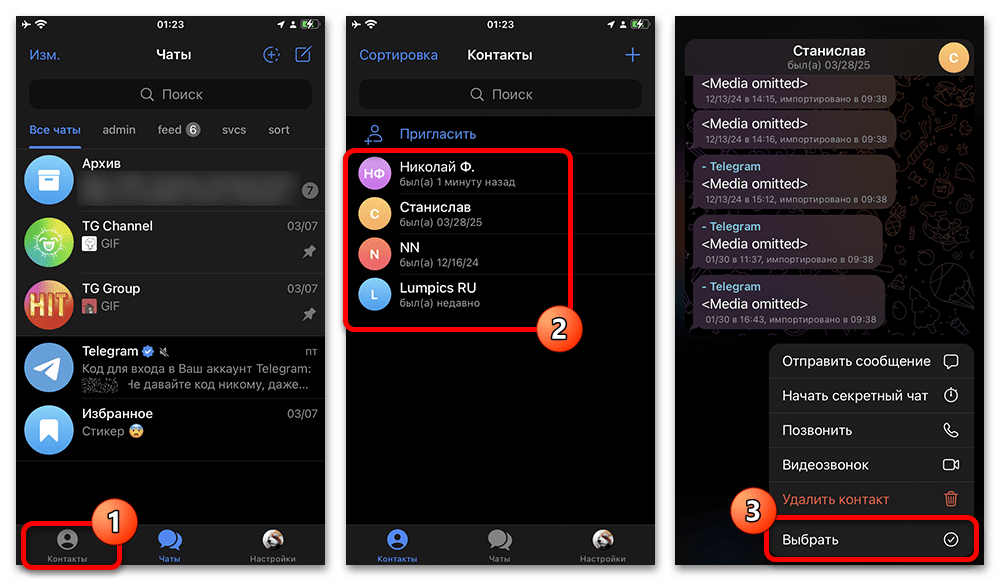
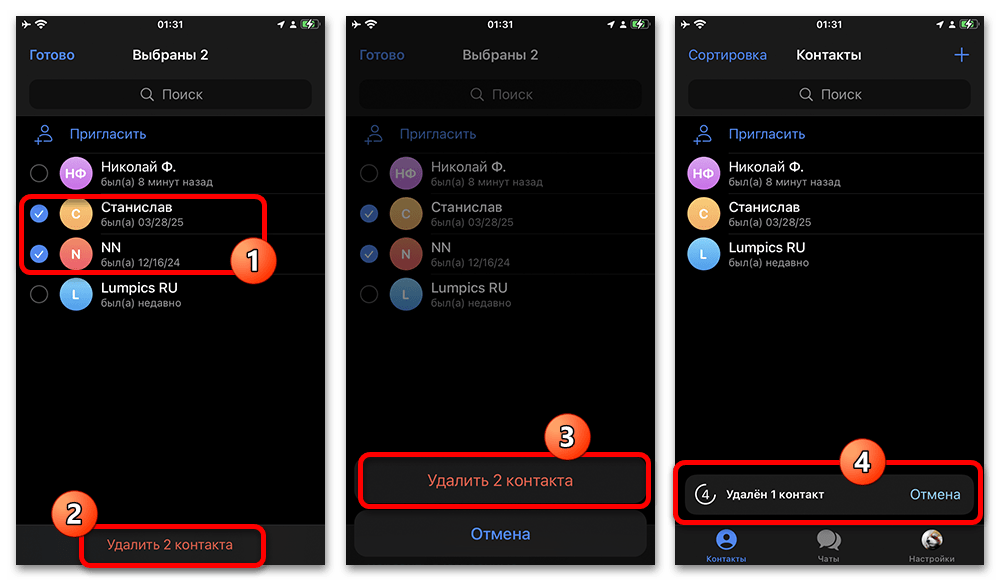
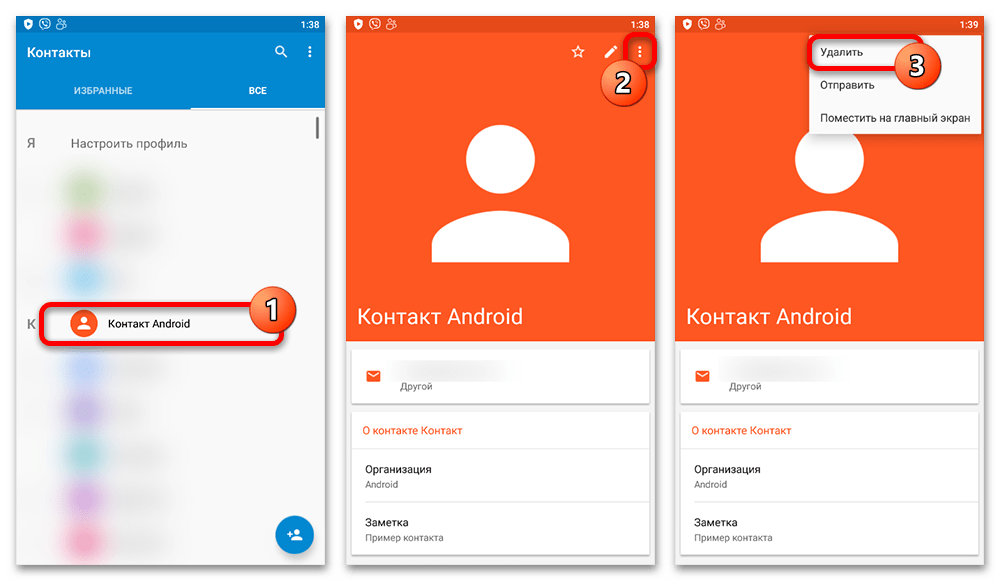
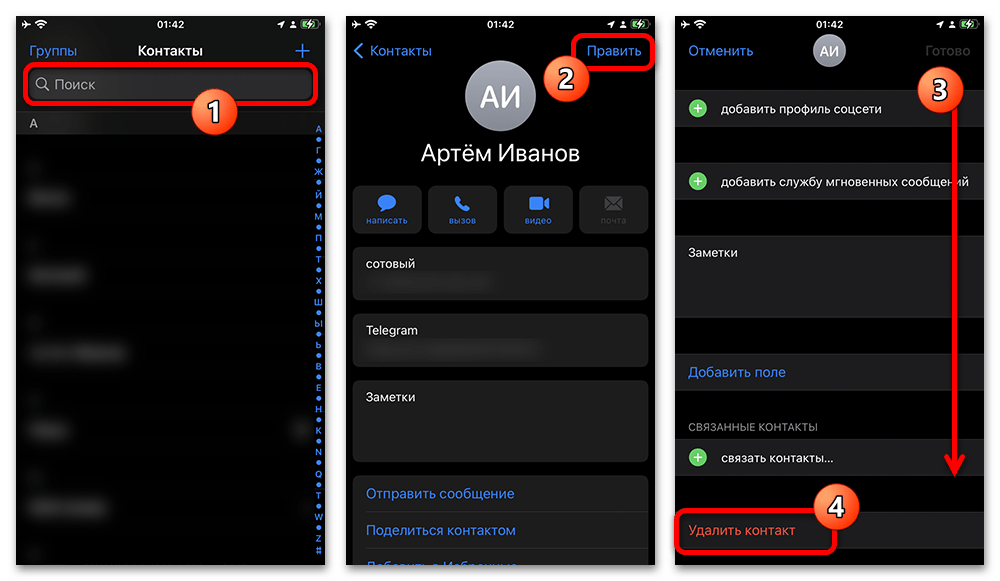
Вариант 2: Компьютер
- Отличительной особенностью настольной версии выступает отсутствие встроенных инструментов для синхронизации. Удаление контактов можно произвести исключительно в рамках подключенной учетной записи. Чтобы начать процедуру, откройте приложение и через главное меню перейдите на страницу «Контакты».
- Находясь во всплывающем окне, выберите пользователя для удаления. Данная версия не предоставляет инструментов для выбора сразу нескольких контактов.
- Следующим действием необходимо открыть карточку контакта. Можете просто коснуться верхней панели или развернуть меню «…» и воспользоваться пунктом «Показать профиль».
- Чтобы завершить удаление, используйте кнопку «Удалить контакт». Действие придется подтвердить во всплывающем окне. Обязательно учитывайте, что отменить удаление не получится даже в течение ограниченного времени, в отличие от мобильной версии мессенджера.
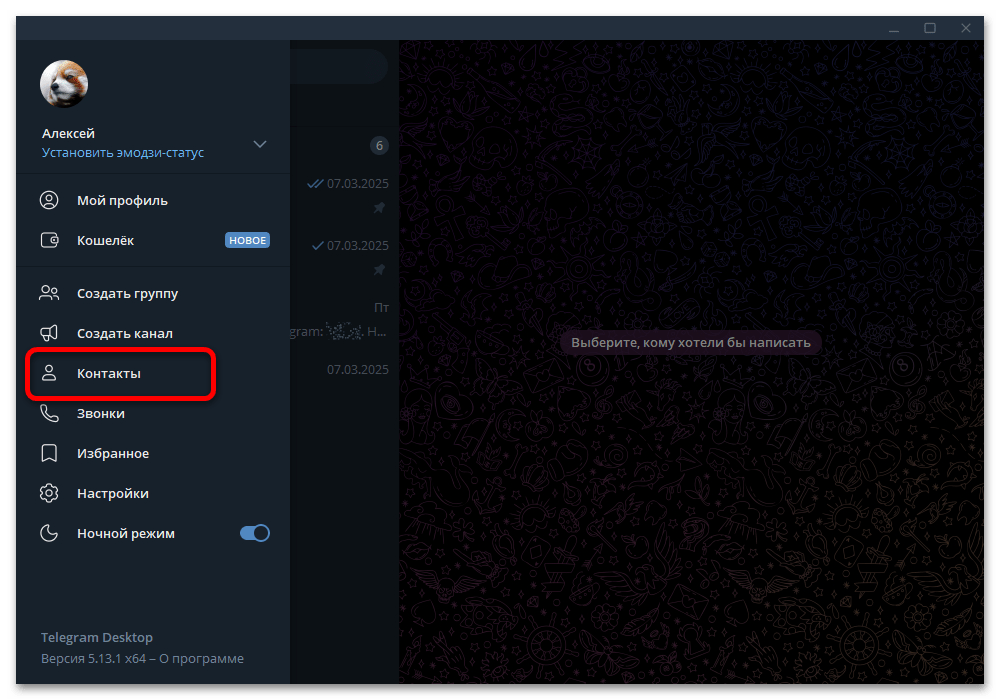
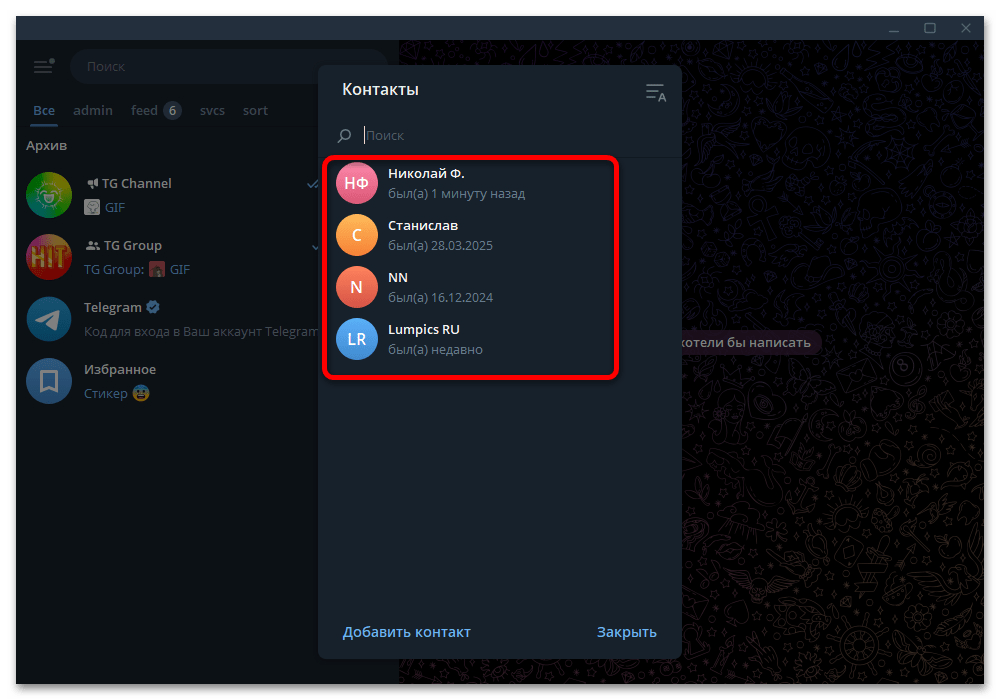
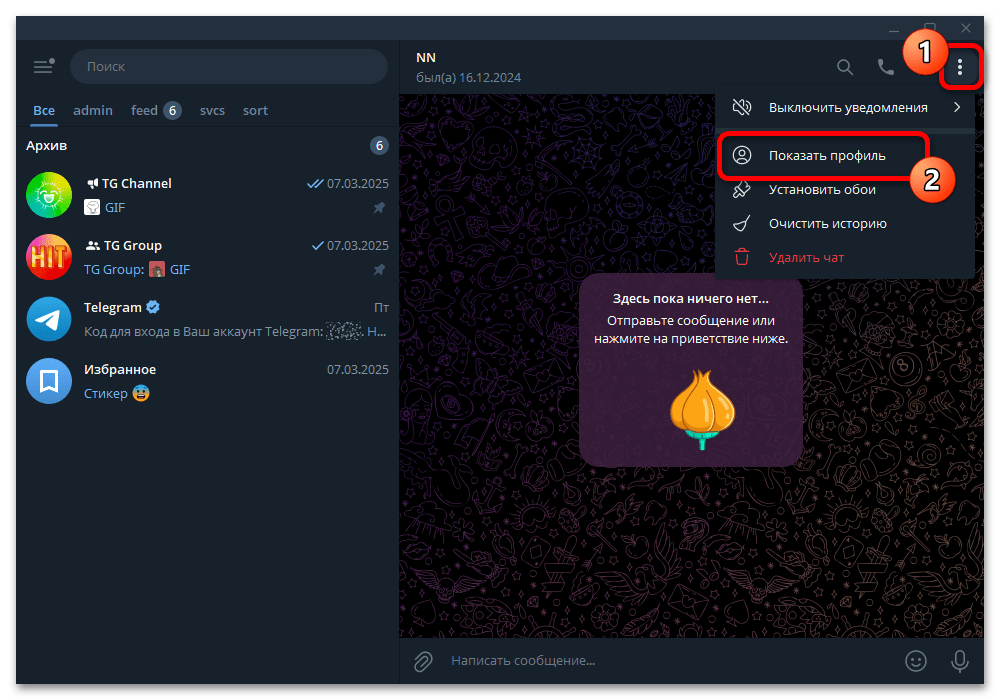
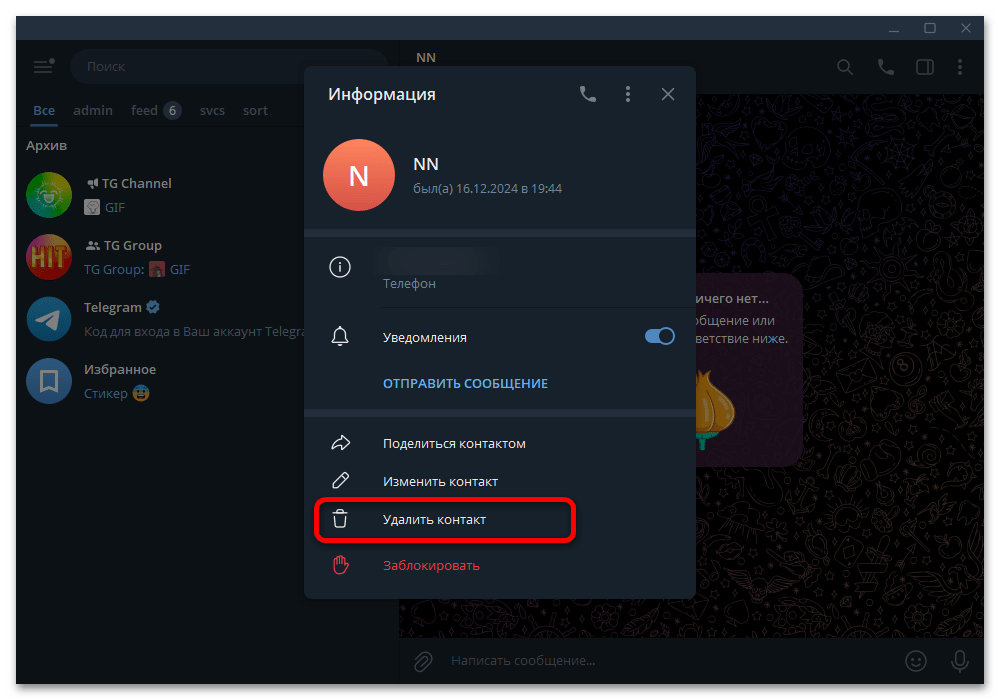
Способ 2: Изменение системных настроек
Автоматическая синхронизация встроенными средствами мессенджера может работать только при условии выдачи соответствующих разрешений со стороны мобильной операционной системы. Таким образом, блокировка доступа к списку контактов из соответствующего приложения напрямую повлияет на возможности Telegram по части импорта списка пользователей.
Вариант 1: Android
- Если вами используется устройство на Android, в качестве первого действия необходимо открыть «Настройки» и перейти в категорию «Приложения». Точное расположение данного раздела, как и наименование, отличаются в зависимости от версии системы и оболочки.
- Пролистайте представленный список ниже и выберите приложение «Telegram». Альтернативой может стать встроенный поиск в «Настройках» по названию мессенджера.
- Откройте вложенный раздел «Разрешения» и с помощью расположенного рядом ползунка произведите деактивацию. Сохранять или подтверждать изменение настроек вручную не требуется. При этом помните, что синхронизированные ранее контакты придется удалить из приложения вручную по представленной ранее инструкции.
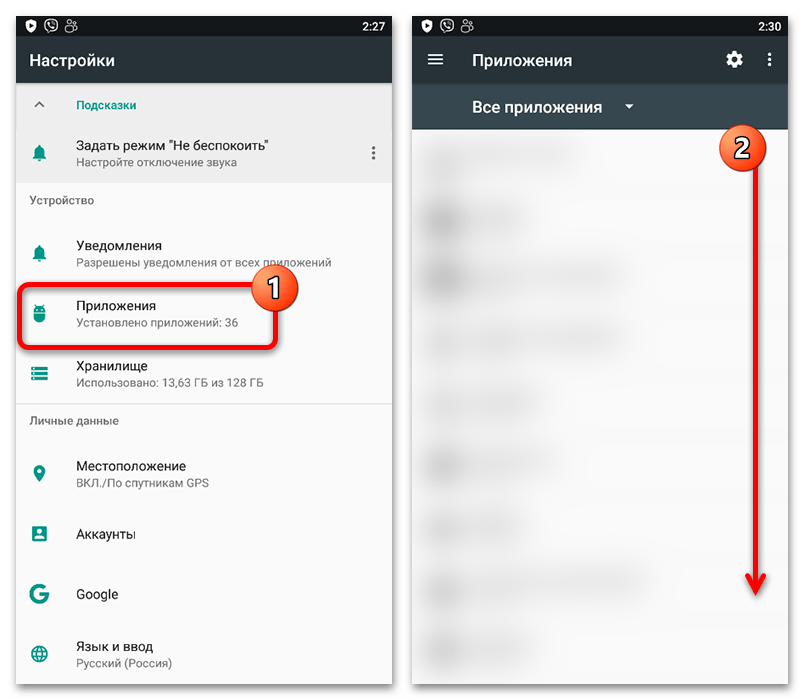
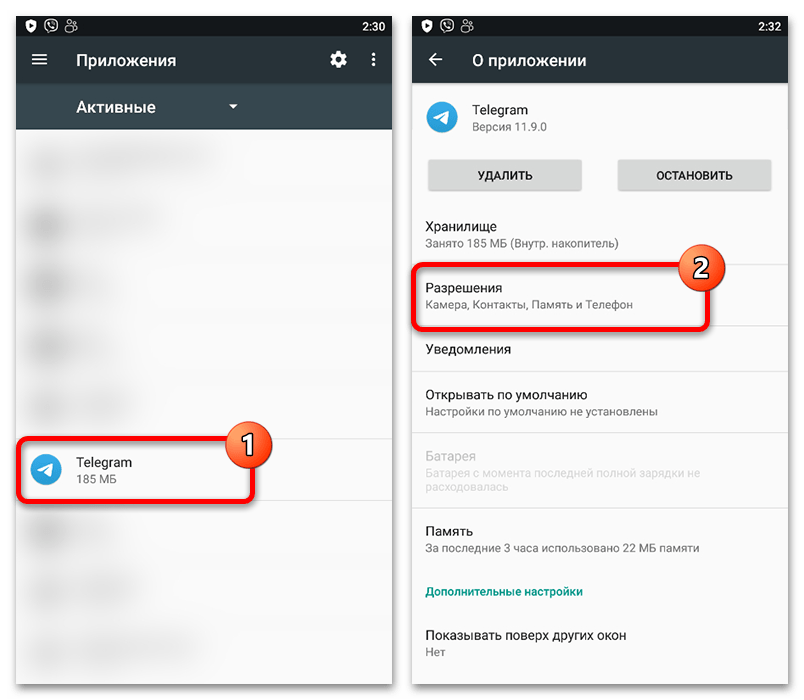
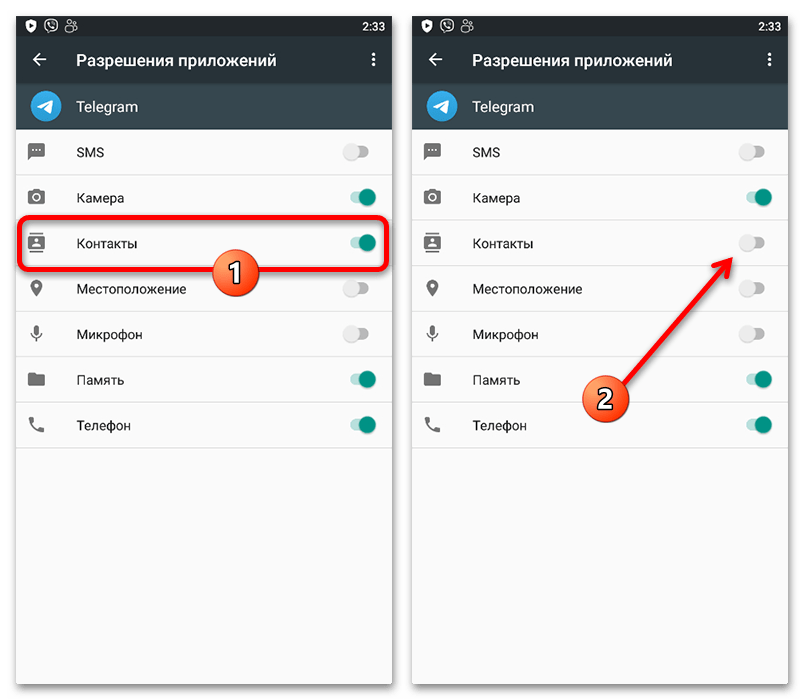
Вариант 2: iOS
- Требуемые действия на iPhone не сильно отличаются от предыдущего варианта. Прежде всего, откройте системное приложение «Настройки», пролистайте главную страницу и найдите «Telegram». Альтернативой может стать доступный здесь поиск параметров.
- Находясь в системных настройках приложения мессенджера, найдите и деактивируйте опцию «Контакты». Применение обновленных параметров производится автоматически. Если все сделано правильно, новый контакты не будут автоматически добавлены в Telegram.
- Помимо указанного раздела, существует еще один способ блокировки доступа к адресной книге. Чтобы выполнить задачу, откройте категорию «Конфиденциальность» в системных «Настройках», выберите «Контакты» и деактивируйте ползунок «Telegram».
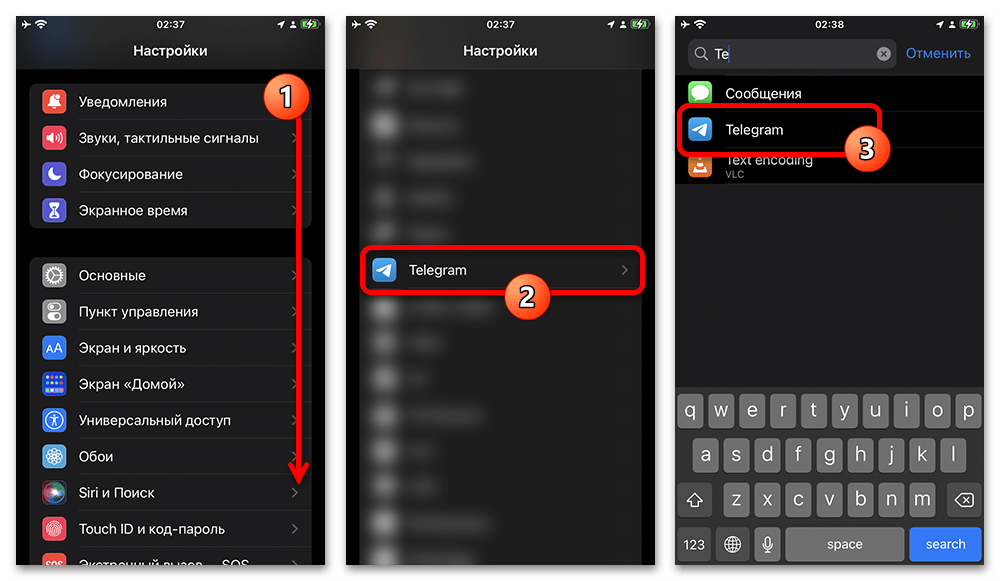

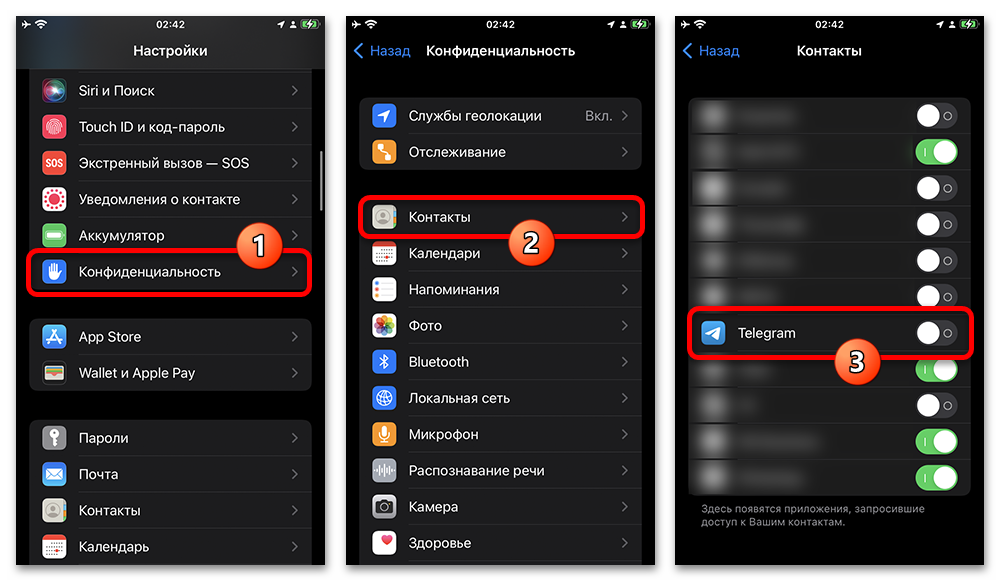
Способ 3: Изменение параметров приложения
Еще один и последний способ блокировки синхронизации заключается в изменении встроенных параметров приложения. Обратите внимание, что воспользоваться данной возможностью можно только на мобильных платформах. Сама по себе процедура почти не отличается на разных устройствах и, как бы то ни было, повлияет на все подключенные ранее версии.
Вариант 1: Android
- Разверните официальный клиент Telegram на Android, откройте главное меню и выберите «Настройки». Здесь необходимо найти и выбрать вложенную категорию «Конфиденциальность» практически в самом начале списка.
- Пролистайте страницу до блока «Контакты» и действуйте один из двух доступных ползунков «Синхронизировать контакты». Дополнительно можете воспользоваться кнопкой «Удалить синхронизированные контакты», чтобы избавиться от импортированной ранее информации.
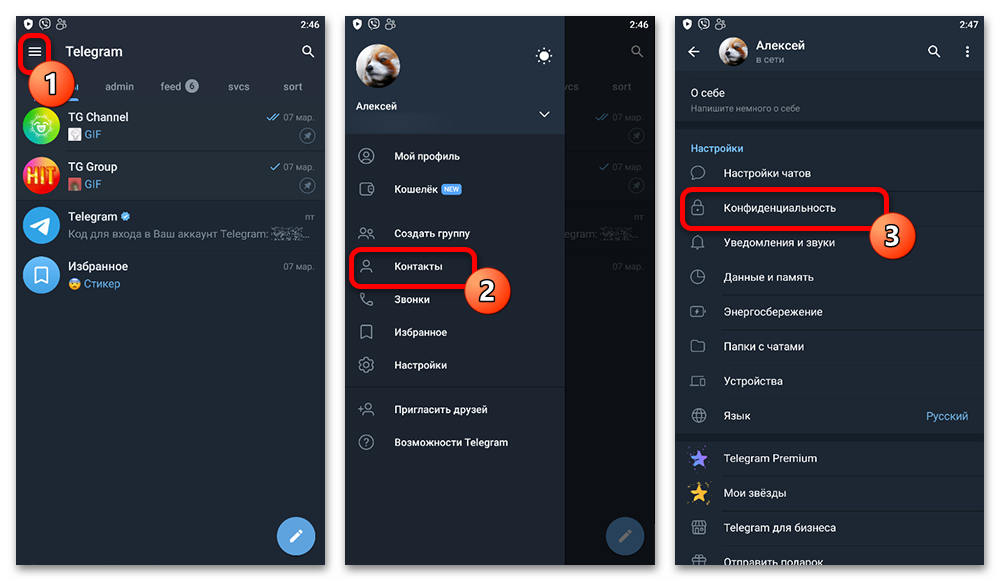
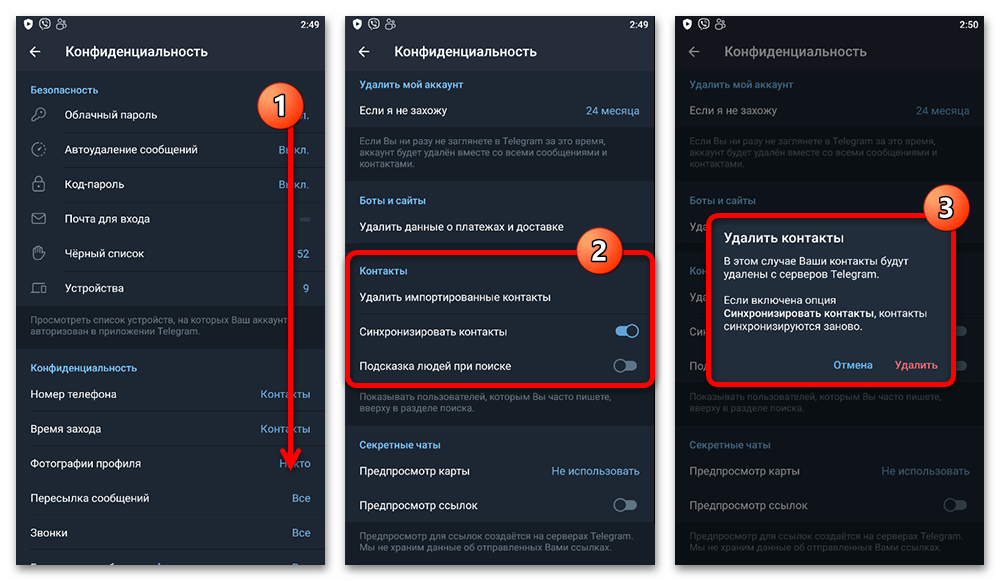
Вариант 2: iOS
- Чтобы произвести похожую задачу на Айфоне, откройте приложение мессенджера и с помощью нижней панели перейдите в категорию «Настройки». В рамках данной страницы необходимо найти и открыть категорию «Конфиденциальность».
- На представленной странице в самом конце списка найдите и откройте вложенный раздел «Управление данными». После этого можно отключить автоматическую синхронизацию контактов.
- Воспользуйтесь соответствующим ползунком «Синхронизировать контакты». Если ранее были импортированы данные из адресной книги, можете произвести массовое удаление с помощью кнопки «Удалить синхронизированные контакты». Учитывайте, что удалены будут любые сохраненные данные на одноименной вкладке, даже если были добавлены вручную любым доступным способом, но существует также альтернатива через самостоятельную выборочную очистку.

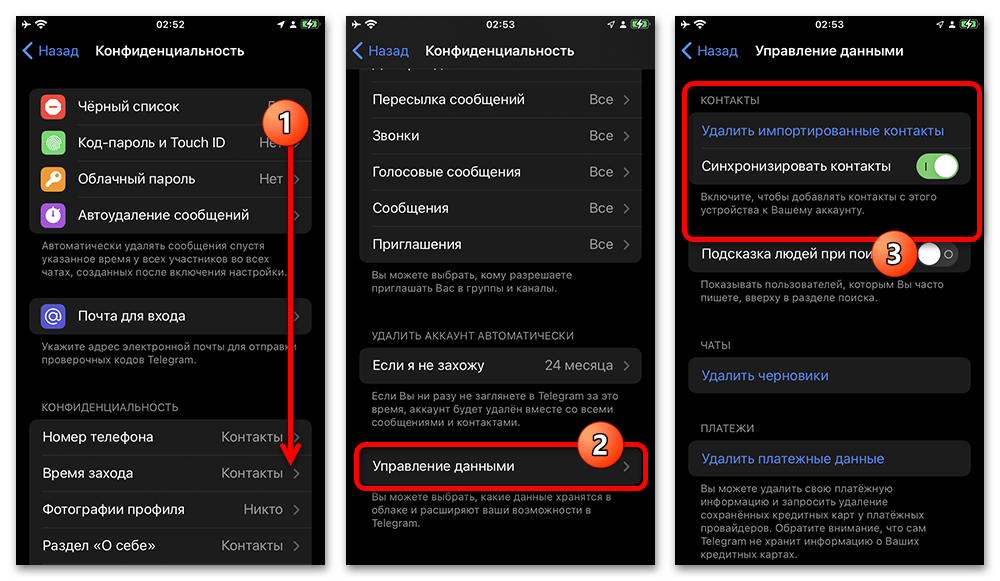
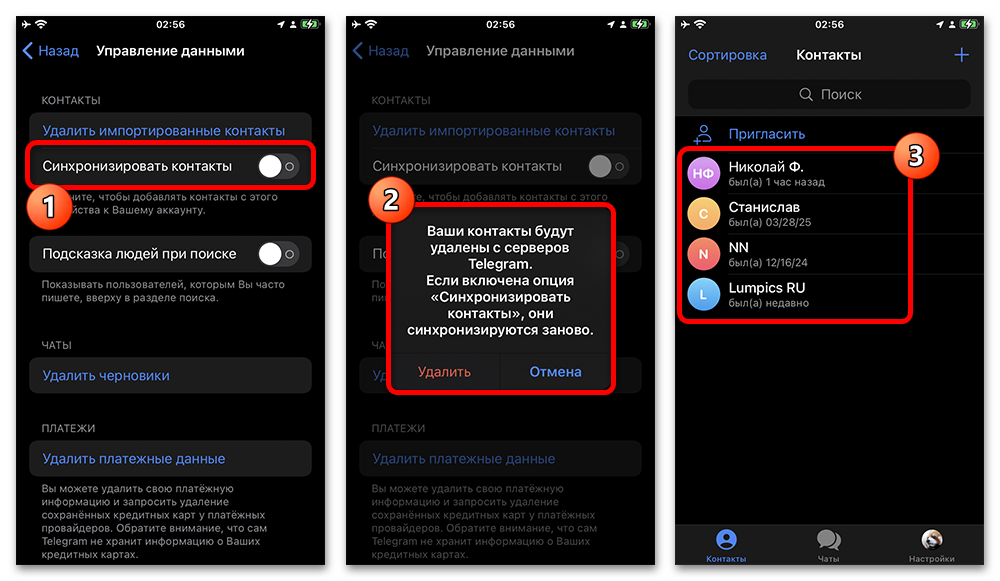
 Наша группа в TelegramПолезные советы и помощь
Наша группа в TelegramПолезные советы и помощь
 lumpics.ru
lumpics.ru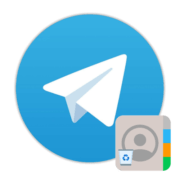
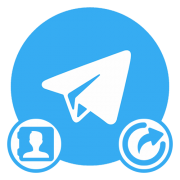
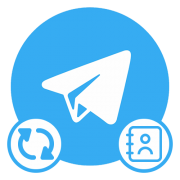
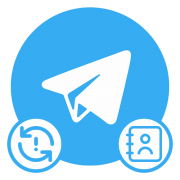
Задайте вопрос или оставьте свое мнение